最近有用户反应在windows 10操作系统中无法安装软件的现象,在安装软件的时候出现了不能创建临时文件的错误提示,该怎么办呢?如下图所示,该用户在win10系统中安装某软件的时候截
最近有用户反应在windows 10操作系统中无法安装软件的现象,在安装软件的时候出现了不能创建临时文件的错误提示,该怎么办呢?如下图所示,该用户在win10系统中安装某软件的时候截取的图片,显示错误5 拒绝访问 。
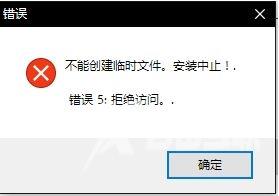
在win10系统中遇到了无法正常按章软件,提示:不能创建临时文件的现象一般是由于系统中的环境变量遭到了恶意修改引起的故障,遇到此问题的用户可参考下文中小编给大家分享的方法进行修复。
解决方法:
1、在桌面上的此电脑上点击鼠标右键,选择属性,如图:

2、在属性面板中点击高级系统设置,如图:
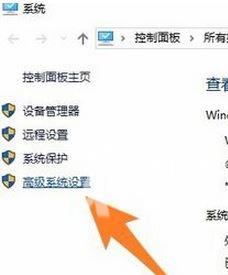
3、在打开的【高级】选卡下点击打开【环境变量】的按钮,如下图所示:
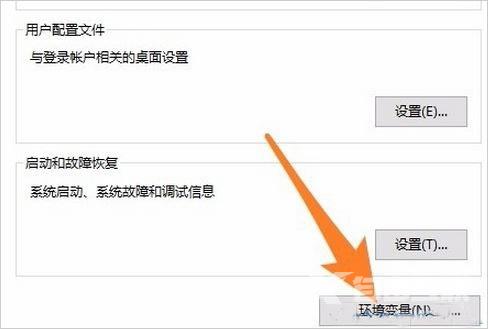
4、在环境变量下选择temp变量,点击【编辑】,如图:
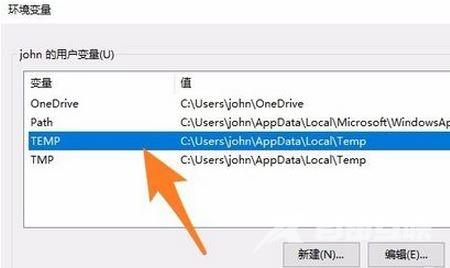
5、在temp文件夹路径设置为图中的路径:%USERPROFILE%\AppData\Local\Temp 点击确定保存设置后重新启动电脑即可解决问题。
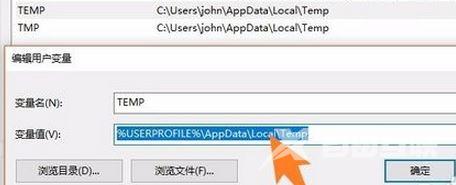
一般安装软件的时候软件都会将其缓存放到我们电脑中,缓存位置弄错了导致权限不足就会导致软件的安装程序包无法解压出来从而引起无法安装的现象!
以上便是小编给大家介绍的由于不能创建临时文件引起的win10无法安装程序故障的解决方法!
